Mac升级Mojave之后,terminal中brew卸载之前的软件出现
Operation not permitted,启动php-fpm无法读取error.log,因为这些都是在/usr,而这个版本默认没有root权限
问题描述
如果您是Mac命令行用户,您可能已经注意到,自从更新到MacOS Mojave 10.14或更高版本以来,输入终端Terminal(或iTerm)的许多常用命令会导致Operation not permitted错误消息。在发出甚至简单的命令之后,可以看到终端中的Operation not permitted错误,例如在/usr目录中使用'mv'和'cp',以及在Mac上的许多其他目录位置,以及尝试时使用许多默认命令,还有brew这种需要比较高权限来管理软件的,也没有了权限,php-fpm因为没有权限读取log文件而无法启动。显然,这种类型的错误消息使得在MacOS Mojave中导航和使用命令行对于许多目的来说是非常困难的,如果不是不可能的话。不用担心,在新的MacOS版本中没有被破坏。本文将向您展示如何修复在Mojave 10.14或更高版本的Mac OS终端的命令行中看到的Operation not permitted错误消息。
解决方法
A. 下拉Apple菜单并选择“系统偏好设置(System Preferences)”
B. 选择“安全和隐私(Security & Privacy)”控制面板
C. 现在选择“隐私(Privacy)”选项卡,然后从左侧菜单中选择“完全磁盘访问(Full Disk Access)”
D. 单击首选项面板左下角的锁定图标,然后使用管理员级别登录进行身份验证
E. 现在单击[+]加号按钮添加具有完全磁盘访问权限的应用程序
F. 导航到/Applications/Utilities/文件夹,然后选择“终端(Terminal)”(如果你是iTerm2,请在Applications中找到iTerm2)以授予终端具有完全磁盘访问权限
G. 重启终端,Operation not permitted错误消息将消失
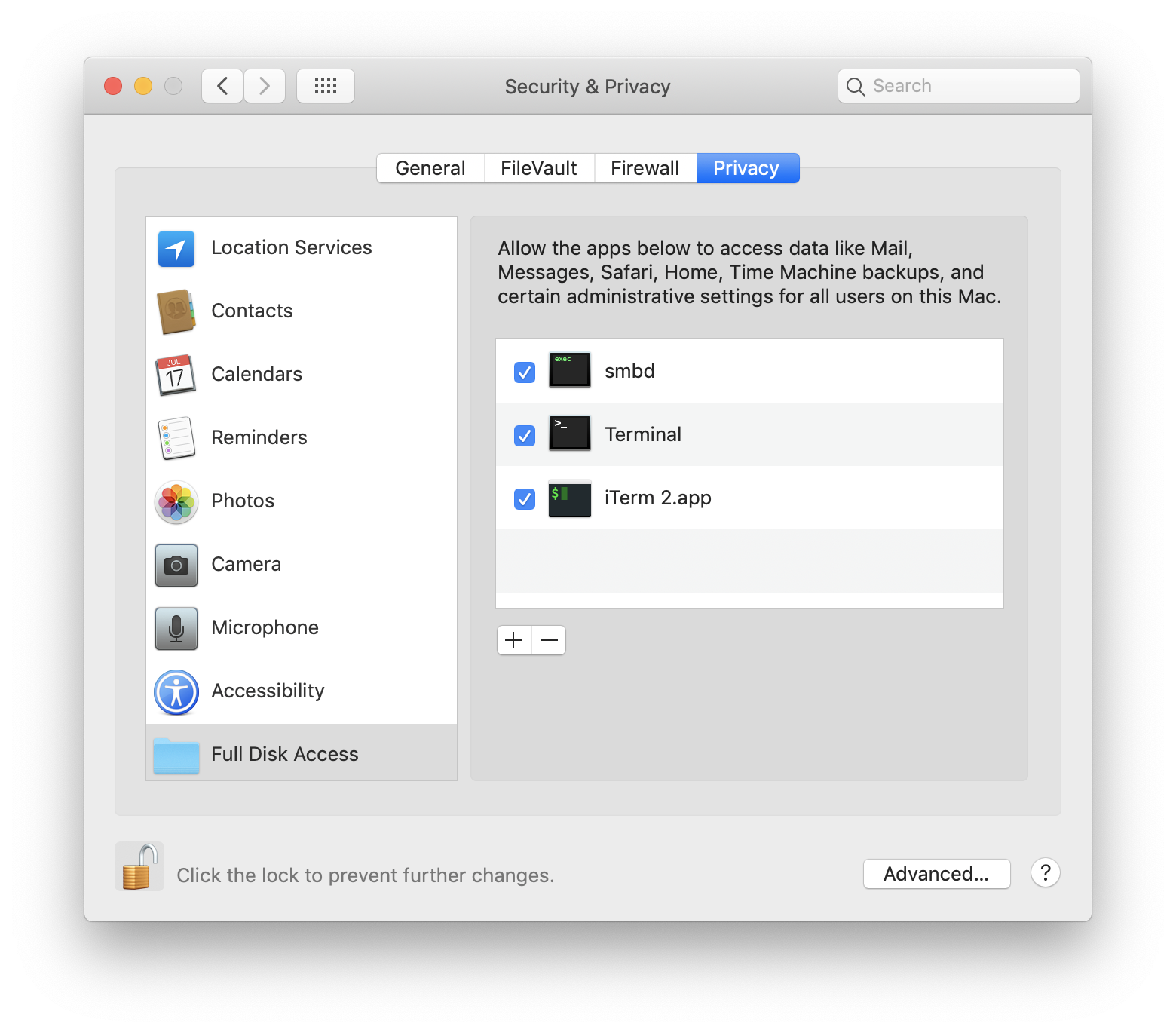
viencoding.com版权所有,允许转载,但转载请注明出处和原文链接: https://viencoding.com/article/143如果您还没有在MacOS终端(Mojave 10.14或更高版本)中遇到
Operation not permitted错误消息,那么可能是因为您没有进入具有附加访问限制的目录或文件路径(或者你不使用终端,在这种情况下,整篇文章不适合你)。
欢迎小伙伴们在下方评论区留言 ~ O(∩_∩)O
文章对我有帮助, 点此请博主吃包辣条 ~ O(∩_∩)O
猜你喜欢
- xcrun: error: invalid active developer path 解决办法
- Mac命令行获取当前时间,过去未来几天、几月、几年时间
- Mac 安装源设置任何来源(anywhere)解决无法打开,因为无法确认开发者的身份
- Mac ssh: connect to host localhost port 22: Connection refused
- iTerm2设置单词移动
- Mac环境下安装安卓模拟器Genymotion以及下载device
- Mac安装Homebrew以及使用
- Mac安装adb(Android Debug Bridge)
- Mac 修改hostname和computer name
- iTerm2快捷键
- Mac安装zsh和oh my zsh
- Mac PHP添加SQL Server扩展
- Mac安装PHP7
- Mac命令行修改图片像素(尺寸)
- Alfred每次开机后,都会提示“是否允许访问通讯录”
- Mac安装Valet
- Mac Mojave Homebrew 安装 php72-imagick
- Mac下Laravel命令错误dyld: Library not loaded: /usr/local/opt/icu4c/lib/libicui18n.63.dylib
- Mac升级Catalina之后JetBrains的Pytcharm、PHPstorm、IDEA等软件输入闪退、崩溃
- Mac Catalina 无法安装anaconda
- Mac命令行图片格式转换:jpg转png、png转jpg
- Xcode真机运行crash:dyld: Library not loaded
- Mac上微信如何双开、多开?
- 解决Mac使用Charles后关闭,无法上网问题
评论
- 374339 小白搭梯子教程...
- 246267 如何自己搭建SSR/SS服务端教程...
- 87765 Vultr注册并购买服务器搭VPN:ss...
- 81407 如何搭建v2ray,放弃使用ss和ssr...
- 70369 解决: Python-aiohttp.C...
- 69167 如何用Outline搭建VPN...
- 56631 Ptyhon如何免费调用Google翻译...
- 54554 Ubuntu: Termintor+zs...
- 52786 MySQL配置文件加载顺序...
- 51927 免费ss、ssr账号分享,Shadows...
- MacOS Mojave Operation not permitted brew权限
- Windows安装配置虚拟环境Homestead
- ubuntu安装MySQL后无法登陆也无法修改密码
- Alfred每次开机后,都会提示“是否允许访问通讯录”
- Windows下Nginx、php-cgi启动和关闭脚本(开机自动启动)
- requires ext-mbstring * -> the requested PHP extension mbstring is missing from your system.
- PHP如何发送GET/POST请求调用API
- MySQL查询输出到文件
- MySQL创建用户、给用户授权
- mysql的cpu占用率超过100%怎么办


